
Table des matières:
- Auteur John Day [email protected].
- Public 2024-01-30 09:08.
- Dernière modifié 2025-01-23 14:46.
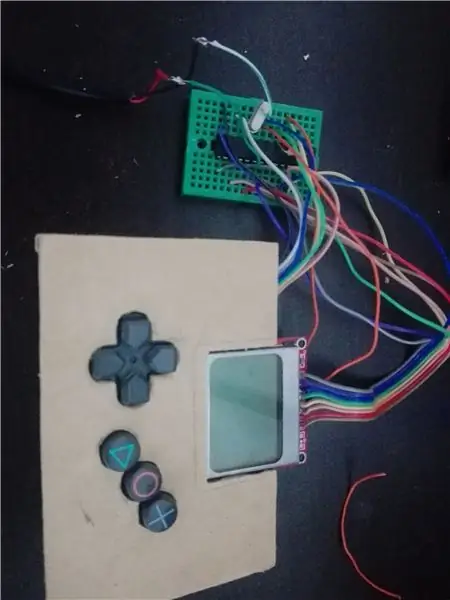

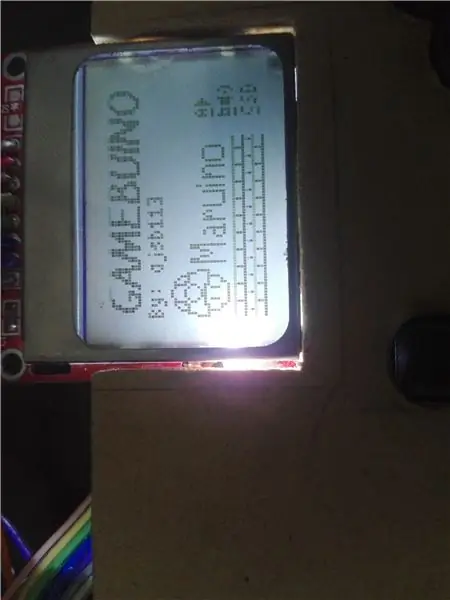
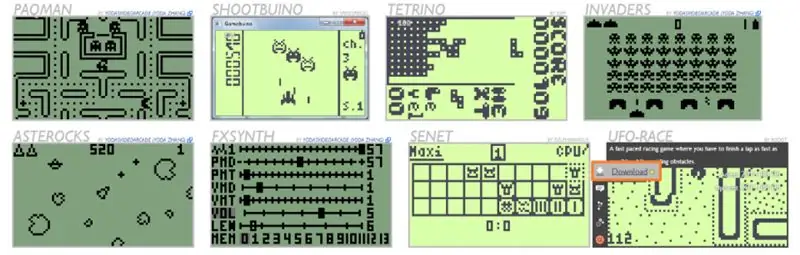
en este instructable quiero compartir con ustedes como armar su propio gamebuino con un bojo costo, y con materiales fácil de conseguir si estas familiarizado con el mundo de arduino.
gamebuino.com/
Étape 1: Liste de matériaux
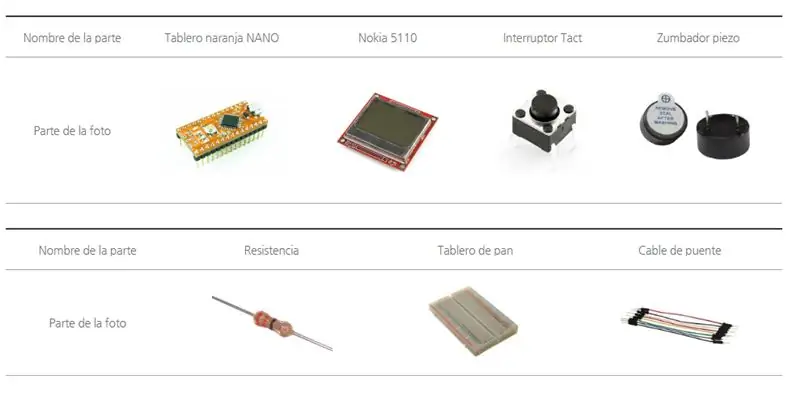
*Arduino uno R3 ou équivalent
* pantalon lcd nokia 5110
*protoboard
*pulsadores (7)
*cables de cualquier calibre pero de facil manipulacion
*zumbador activo o parlante pequeño
*powerbank o baterías équivalents à 5v dc
Options pour arduino et protoboard
Microcontrôleur Atmega 328P
oscillateur de cristal 16.000 mhz
résidence de 10Kohm
Herramientas: soldador de estaño, estaño, alicates, pinzas pelacables.
Étape 2: Diagramas De Conexiones Arduino Y Lcd

Pins pantalla LCD nokia arduino uno o nano
1. RST A02. CS ou CE A1
3. CC A2
4. DIN 11
5. CLK 13
6. VCC 3.3V
7. LUMIÈRE 5v ou interrupteur
8. GND GND
Étape 3: Diagrama De Conexiones Con Los Pulsadores
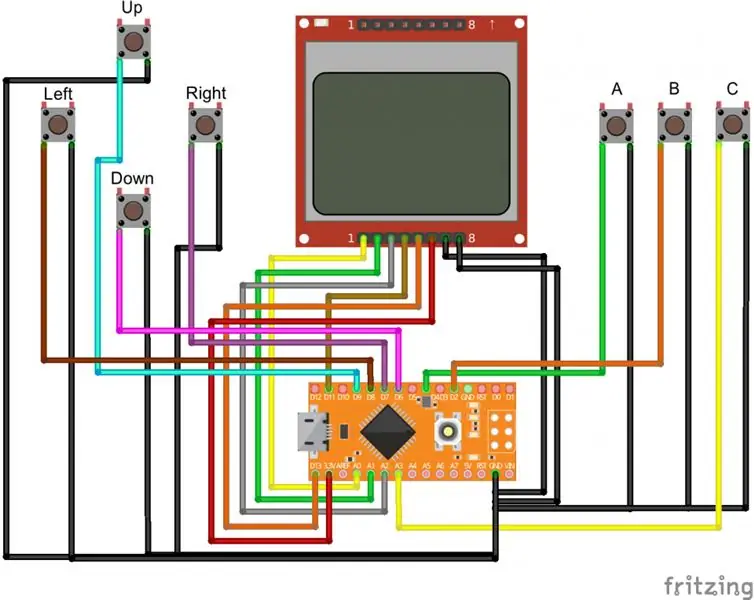
Pins del ardino
boton arriba D9
bouton derecha D7
bouton abajo D6
bouton izquierda D8
bouton A D4
bouton B D2
bouton C A3
Étape 4: Conexion Del Parlante
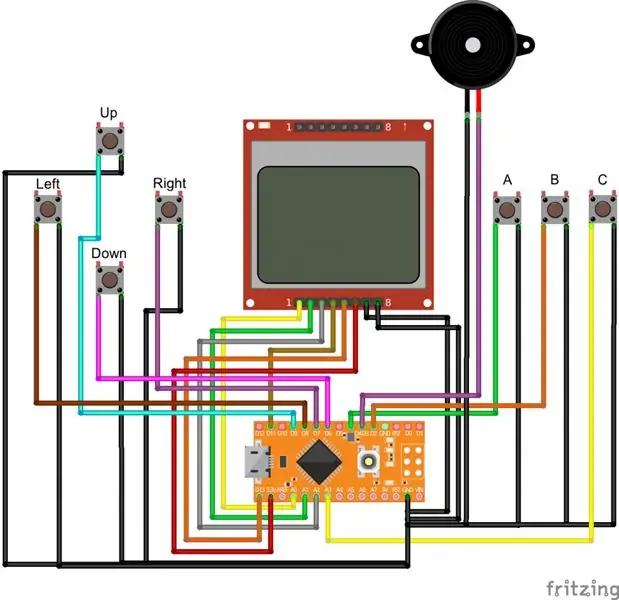
Pin Digital 3 de arduino y GND
Étape 5: Cargar Libreria Y Primer Juego En Nuestra Consola
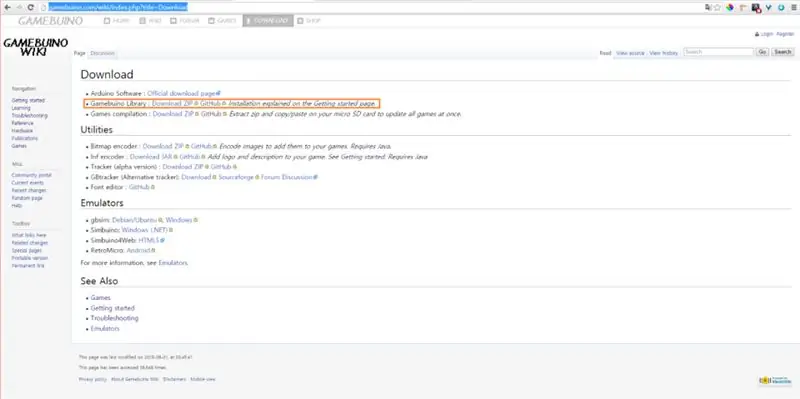
Luego de descargar la libreria la incluimos a el software de arduino >Programa>incluir libreria>añadir libreria ZIP
luego de esto vamos a >archivo>ejemplos>gamebuino>intermédiaire>pong (o el que ustedes quieran cargar esto es solo para ensayar que todo esta funcionando bien
Étape 6: Installer Los Juegos
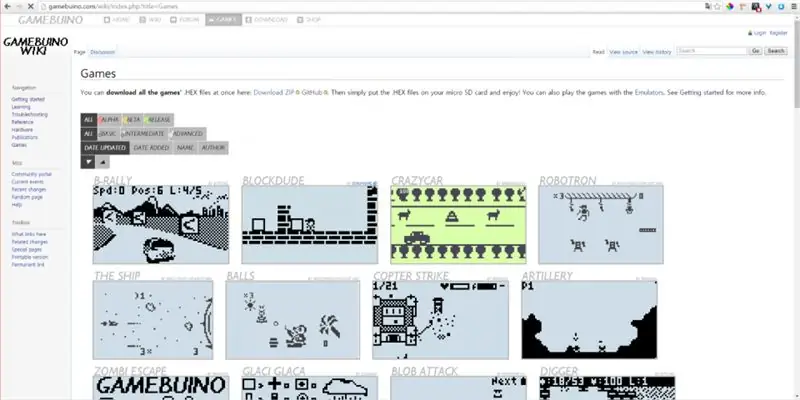
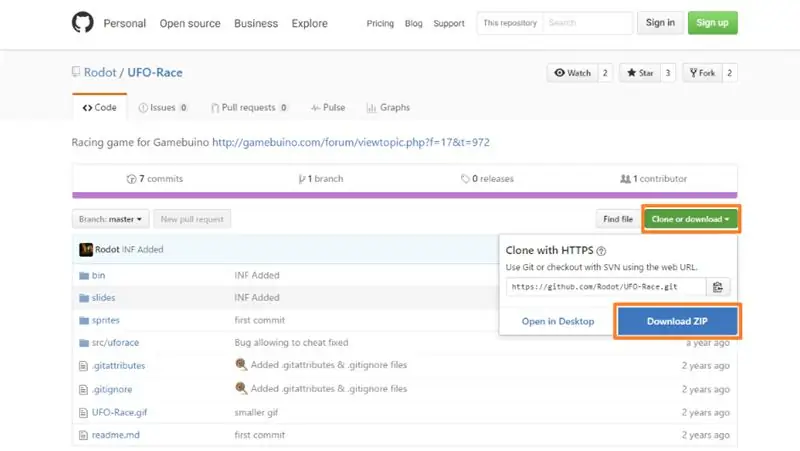
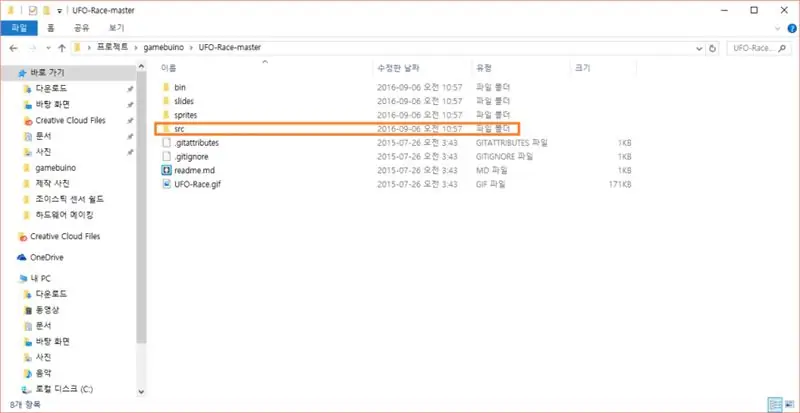
Hay que tener en cuenta que algunos juegos de la pagina de gamebuino
gamebuino.com/wiki/index.php?title=Download… no tienen los archivos ino necsarios para esta practica pero podemos usar aquellos solo si agregamos uns Memoria micro sd o sd a nuestro gamebuino, por el momento solo disfrutaremos lo que si podemos cargar a nuestro arduino directement por el software.
Primero que todo descargamos algun juego que nos guste, descargara un archivo.zip que debemos descomprimir en alguna carpeta de nuestro computador, luego de esto debemos de buscar y seleccionar los archivos de la carpeta SCR o en su defecto buscar los que digan.ino los de seleccionarlos y con el software de arduino abierto los arrastramos al programa y los soltamos deben de aparecernos como lo muestran las imagenes, ya solo queda compilarlos y subirlos a la placa.
juegos que funcionan con arduino gamebuino sin memoria SD
grande boîte noire
quainator.com/6lb7
Frappe d'hélicoptère
quainator.com/6lnR
Bang Bang
quainator.com/6m10
palet aléatoire
quainator.com/6mCE
Maruino (une version de super mario)
quainator.com/6mJ8
Conseillé:
Objectif macro bricolage avec AF (différent de tous les autres objectifs macro bricolage): 4 étapes (avec photos)

Objectif macro bricolage avec AF (différent de tous les autres objectifs macro bricolage) : j'ai vu beaucoup de gens fabriquer des objectifs macro avec un objectif de kit standard (généralement un 18-55 mm). La plupart d'entre eux sont un objectif juste collé sur l'appareil photo à l'envers ou l'élément avant retiré. Il y a des inconvénients pour ces deux options. Pour le montage de l'objectif
Miroir de vanité de bricolage en étapes faciles (à l'aide de bandes lumineuses à LED): 4 étapes

Miroir de vanité DIY en étapes faciles (à l'aide de bandes lumineuses à LED) : Dans cet article, j'ai fabriqué un miroir de vanité DIY à l'aide des bandes LED. C'est vraiment cool et vous devez les essayer aussi
Bolt - Horloge de nuit à chargement sans fil bricolage (6 étapes): 6 étapes (avec photos)

Bolt - Horloge de nuit à chargement sans fil DIY (6 étapes): Les chargements inductifs (également appelés chargement sans fil ou chargement sans fil) sont un type de transfert d'énergie sans fil. Il utilise l'induction électromagnétique pour fournir de l'électricité aux appareils portables. L'application la plus courante est la station de charge sans fil Qi
Construisez un mini système hydroponique bricolage et un jardin d'herbes hydroponique bricolage avec alertes WiFi : 18 étapes

Construisez un mini système hydroponique DIY et un jardin d'herbes hydroponique DIY avec alertes WiFi : Dans ce tutoriel, nous allons vous montrer comment construire un système #DIY #hydroponique. Ce système hydroponique DIY arrosera selon un cycle d'arrosage hydroponique personnalisé avec 2 minutes de marche et 4 minutes d'arrêt. Il surveillera également le niveau d'eau du réservoir. Ce système
Améliorez le pot d'arrosage automatique bricolage avec WiFi en une alarme de détection de mouvement bricolage Jardinière : 17 étapes

Améliorez le pot d'arrosage automatique bricolage avec WiFi en une alarme de détection de mouvement bricolage vous n'avez pas lu l'article sur la façon de construire un pot d'arrosage automatique DIY Avec WiFi, vous pouvez trouver
